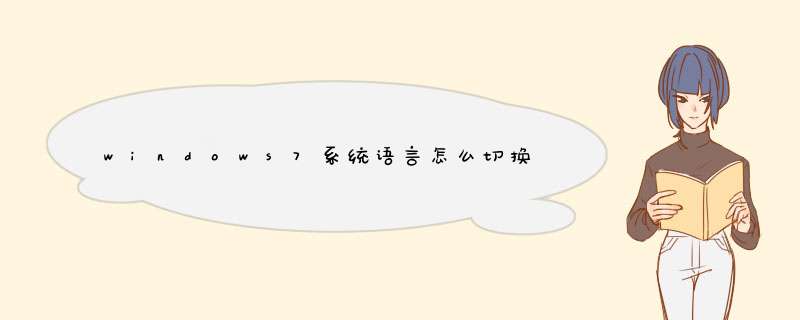
具体 *** 作步骤如下:
1.打开控制面板,选择查看方式为“类别”,桐肆再点击“时钟、语言和区域”,如图:
2.d出界面,点击“安装或者卸载显示语言”,如图:
3.d出界面,点击“安装显示语言”,如图:
4.d出界面,点击“启动windows update”,如图:
5.点击下载更新,如图:
6.等待,下载完之后,选择“可选”的更新,找到语言包中的英文包(这里因为已经安装了英文语言包,所以就没显示,),如图:
7.安装完成后重启电脑,点击“更改显示语言”,如图:
8.d出对话框,点击“键盘和语言”,将“选择显示语言”栏目改为“english”,如图:
9.点击“格式”,设置为“英语(美国)”,如图:
10.点击“确定”,电脑准备注销,如图:
11.电脑注销完局歼轿成后,打开“我的电脑”,变成英文系统了,如改粗图:
1、首先通过“开始菜单栏”找到“控制面板”,进入控制面板界面。
2、在控制面板中找到“时钟、语言和区域”选项,点击“更改显示语言”。
3、按照方法1中的第1,2步进入到控制面板租局链中,如下图,选择“系统和安全”。
4、在Windows Update 中,点击检查更新弊孙(需要联网,并且耐心等待),更新完成后如下图所示,然后选择下面红色方块中的内容。
5、在可选选项卡中,找到你所需要的语言包,接下来就是你静静等待安装你所选择腊搭的语言包了。
6、等待更新完成后,请按照方法1中的步骤,跳转到“更改显示语言”,你就可以看到方法1,步骤3,图1一样可以选择语言了,选择好了,按照提示,注销系统,然后再打开电脑,你就会发现你的系统已经修改成你所选的语言了。
欢迎分享,转载请注明来源:内存溢出

 微信扫一扫
微信扫一扫
 支付宝扫一扫
支付宝扫一扫
评论列表(0条)